相思资源网 Design By www.200059.com
在win7中我们要将一些文件的后缀名更改以方便查找分类,可以通过相关设置统一批量地更改。因为在win7中文件默认是不显示后缀名的,只要我们在电脑里面设置一下就可以显示出来了,而且可以不需要逐个设置,可以直接匹练设置显示。

然后在控制面板的选项中选择“文件夹选项”,进一步设置计算机文件的查看方式。
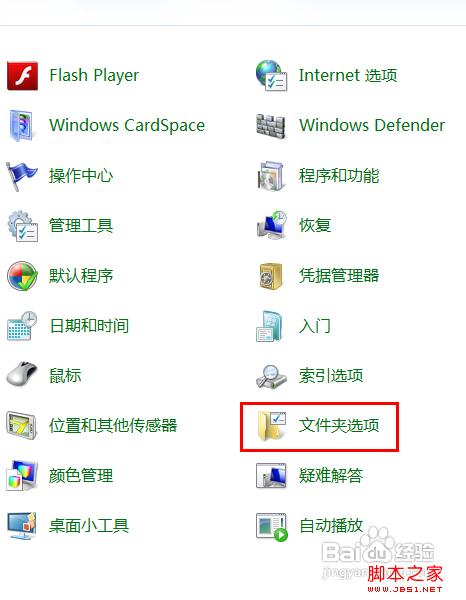
2 、文件夹选项页面打开后,将菜单跳转至“查看”,点击查看。

3、在查看菜单栏下的高级设置里拖动下拉栏,找到“隐藏一直文件的扩展名”这一项, 取消勾选。


4、更改完成后点击确定保存设置,这里也有其他诸多选项,可以 根据自己的需要和喜好设置。 重新回到桌面查看,可以看见原来不显示的后缀名已经出现了,

1、首先点击电脑开始,打开控制面板。

然后在控制面板的选项中选择“文件夹选项”,进一步设置计算机文件的查看方式。
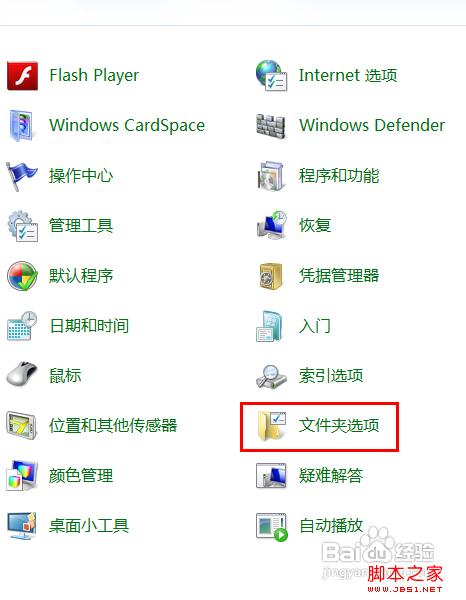
2 、文件夹选项页面打开后,将菜单跳转至“查看”,点击查看。

3、在查看菜单栏下的高级设置里拖动下拉栏,找到“隐藏一直文件的扩展名”这一项, 取消勾选。


4、更改完成后点击确定保存设置,这里也有其他诸多选项,可以 根据自己的需要和喜好设置。 重新回到桌面查看,可以看见原来不显示的后缀名已经出现了,

这里是同意设置了,如果是要将文件都同意更改后缀命名,全选该文件同样是在属性里面更改。设置以后我们要将文件归类或者直接后缀名更改也就比较方便查看了。
标签:
文件,后缀名
相思资源网 Design By www.200059.com
广告合作:本站广告合作请联系QQ:858582 申请时备注:广告合作(否则不回)
免责声明:本站文章均来自网站采集或用户投稿,网站不提供任何软件下载或自行开发的软件! 如有用户或公司发现本站内容信息存在侵权行为,请邮件告知! 858582#qq.com
免责声明:本站文章均来自网站采集或用户投稿,网站不提供任何软件下载或自行开发的软件! 如有用户或公司发现本站内容信息存在侵权行为,请邮件告知! 858582#qq.com
相思资源网 Design By www.200059.com
暂无如何显示文件后缀名 win7系统后缀名显示方法的评论...
RTX 5090要首发 性能要翻倍!三星展示GDDR7显存
三星在GTC上展示了专为下一代游戏GPU设计的GDDR7内存。
首次推出的GDDR7内存模块密度为16GB,每个模块容量为2GB。其速度预设为32 Gbps(PAM3),但也可以降至28 Gbps,以提高产量和初始阶段的整体性能和成本效益。
据三星表示,GDDR7内存的能效将提高20%,同时工作电压仅为1.1V,低于标准的1.2V。通过采用更新的封装材料和优化的电路设计,使得在高速运行时的发热量降低,GDDR7的热阻比GDDR6降低了70%。

